首先启用EFS加密保护敏感文件夹,通过属性高级选项勾选加密内容;随后备份EFS证书与私钥以防数据丢失;最后可选择取消加密或使用cipher命令解密。
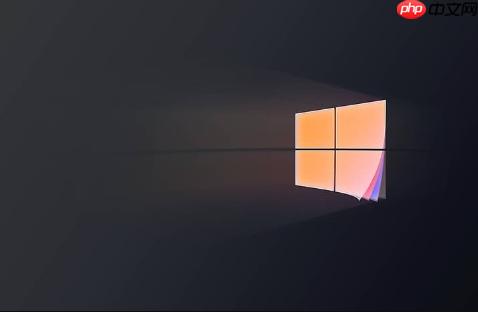
如果您需要保护Windows 11系统中的敏感文件夹内容,防止未经授权的用户访问,可以使用系统内置的EFS(加密文件系统)功能对文件夹进行加密。该方法基于NTFS文件系统,能够有效保障本地数据安全。
本文运行环境:联想小新Pro 16,Windows 11 家庭中文版
EFS加密依赖于用户的账户证书和密钥,因此必须先确保存在有效的加密证书。若尚未配置,系统将自动创建。
1、右键点击目标文件夹,选择“属性”。
2、在属性窗口底部点击“高级”按钮。
3、勾选加密内容以便保护数据选项,点击“确定”。
4、返回属性窗口,点击“应用”,系统会提示是否将加密属性应用于文件夹及其内部内容,根据需求选择。

为避免因用户配置文件损坏或更换账户导致无法解密文件,必须及时备份EFS证书与私钥。
1、按下 Win + S 键,搜索并打开“管理计算机证书”。
2、展开“个人” -> “证书”,在右侧列表中找到“颁发给”当前用户的EFS证书。
3、双击打开该证书,切换到“详细信息”选项卡,确认用途为加密文件系统。
4、回到证书管理界面,右键该证书,选择“导出”启动证书导出向导。

如果您是新用户,请直接将本程序的所有文件上传在任一文件夹下,Rewrite 目录下放置了伪静态规则和筛选器,可将规则添加进IIS,即可正常使用,不用进行任何设置;(可修改图片等)默认的管理员用户名、密码和验证码都是:yeesen系统默认关闭,请上传后登陆后台点击“核心管理”里操作如下:进入“配置管理”中的&ld
 0
0

5、选择“是,导出私钥”,继续下一步,格式建议选择 6、设置强密码保护导出的.pfx文件,并指定安全存储位置。 对于批量操作或脚本集成场景,可使用cipher命令实现快速加密。 1、以管理员身份打开“命令提示符”或“Windows Terminal”。 2、输入以下命令查看目标路径状态: 3、执行加密命令: 4、等待命令完成,系统将递归加密指定目录下所有文件和子目录。 当不再需要加密保护时,可通过图形界面或命令行方式取消加密属性。 1、右键已加密的文件夹,进入“属性” -> “高级”。 2、取消勾选加密内容以便保护数据,点击“确定”。 3、点击“应用”后,选择是否仅去除文件夹本身加密或同时作用于内部内容。 4、也可使用cipher命令:cipher /d C:\目标路径 来解密。
三、通过命令行加密文件夹
cipher /u /n C:\目标文件夹路径
cipher /e C:\目标文件夹路径
四、解除EFS加密
以上就是win11怎么给文件夹加密_使用EFS加密文件与文件夹教程的详细内容,更多请关注php中文网其它相关文章!

Windows激活工具是正版认证的激活工具,永久激活,一键解决windows许可证即将过期。可激活win7系统、win8.1系统、win10系统、win11系统。下载后先看完视频激活教程,再进行操作,100%激活成功。

Copyright 2014-2025 https://www.php.cn/ All Rights Reserved | php.cn | 湘ICP备2023035733号